Gamer terbiasa menghapus sesuatu, baik untuk mengosongkan ruang, atau hanya karena mereka tidak menggunakannya lagi. Meskipun Steam relatif mudah dihapus secara permanen dari perangkat Anda, ada beberapa hal yang harus Anda pertimbangkan sebelum melanjutkan. Mengapa? Karena Anda mungkin membuang ratusan, bahkan ribuan dolar jika menghapus akun Steam Anda.

Ikuti terus artikel ini untuk melihat cara menghapus akun Steam Anda, atau, lebih baik lagi, selesaikan masalah yang membuat Anda ingin menghapusnya.
Pertimbangkan kembali: Opsi Lain
Alasan paling umum bagi orang untuk menghapus Steam biasanya karena mereka ingin mengosongkan ruang di komputer mereka. Meskipun penghapusan akun langsung akan membebaskan banyak ruang di perangkat Anda, Anda mungkin ingin mempertimbangkan kembali semuanya. Pertama, Anda mungkin berisiko membuang ratusan atau ribuan dolar yang Anda habiskan untuk video game sejak pertama kali menginstal Steam.
Menghapus game yang Anda yakin 100% tidak akan pernah Anda mainkan lagi adalah pendekatan terbaik. Tentu saja, semua ini terdengar lebih mudah diucapkan daripada dilakukan, terutama karena mentalitas manusia. Pikirkan untuk menghapus game yang tidak Anda mainkan sebagai menghilangkan kekacauan.
Menghapus Video Game dari Steam

Menghapus video game dari Steam cukup sederhana dan mudah.
- Buka aplikasi Steam Anda

- Arahkan ke Perpustakaan tab di menu atas.

- Klik kanan pada game apa saja dan klik Mengelola lalu pilih Copot pemasangan.

Pilih game yang tidak lagi Anda perlukan dan mulai mencopotnya, satu per satu. Ini akan mengosongkan banyak ruang di komputer Anda, dan Anda masih dapat kembali ke Steam di masa mendatang. Bagian terbaiknya di sini adalah Steam memungkinkan Anda mengunduh game yang dibeli lagi, sepenuhnya gratis.
Jika Anda menghapus akun Steam Anda, Anda telah menyia-nyiakan semua uang Anda. Lebih baik menghapus semua game dari Steam Anda daripada menghapus akun Anda secara permanen.

Menghapus Instalasi Steam
Jika Anda yakin bahwa Anda tidak akan menggunakan Steam di masa mendatang, tetapi Anda tahu bahwa Anda mungkin ingin kembali suatu saat nanti, Anda selalu dapat memilih untuk mencopot sementara Steam. Namun, menghapus Steam dari komputer Windows agak berbeda dengan menghapusnya dari Mac.
Menghapus Instalasi Steam di PC Windows
Proses penghapusan sangat mudah. Anda pada dasarnya akan menggunakan proses pencopotan pemasangan biasa yang Anda lakukan saat mencopot pemasangan aplikasi lain.
Menggunakan Panel Kontrol untuk Menghapus Instalasi Steam
- Pergi ke Panel kendali dengan mengetikkannya ke menu Start dan mengkliknya.
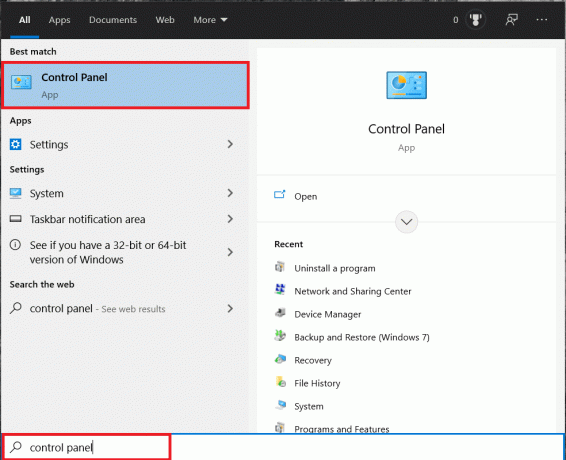 .
. - Menemukan Copot program dan klik di atasnya.

- Temukan Steam di daftar dan klik kanan dan pilih Copot pemasangan.

- Pilih Copot pemasangan dari jendela baru yang muncul.
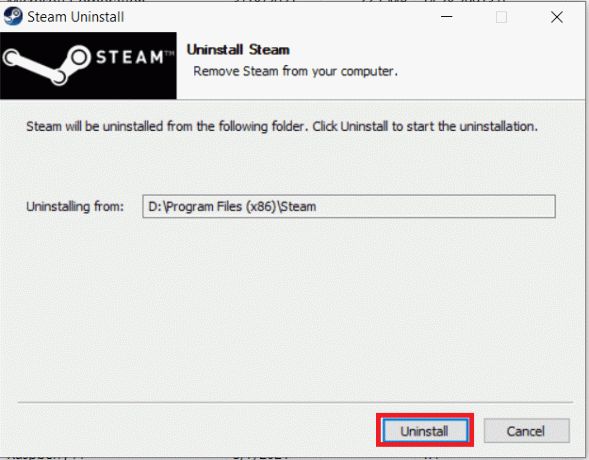 .
.
Menghapus Instalasi Steam di Mac
Menghapus Steam di komputer Mac Anda sedikit lebih rumit daripada di PC Windows. Namun, itu tidak terlalu rumit dan dilakukan dengan cukup cepat.
- Keluar dari Steam dan klik Penemu aplikasi di bilah menu bawah.

- Pilih Aplikasi folder di sebelah kiri.

- Klik kanan itu Steam.aplikasi ikon dan pilih Pindah ke Sampah dari menu tarik-turun.

- Ketik CMND + SHIFT + G, ketik “~/Perpustakaan/Dukungan Aplikasi/” dan pukul Pergi.

- Temukan folder Steam dan klik kanan dan pilih Pindah ke Sampah.

Itu adalah proses untuk menghapus perpustakaan dan aplikasi Steam Anda dari perangkat yang menjalankan MacOS. Jika Anda perlu segera mengosongkan ruang penyimpanan di perangkat Anda, pastikan untuk mengosongkan sampah setelahnya.
Hapus Akun Steam Anda
Sekali lagi, jika Anda merasa ingin menggunakan Steam lagi di masa mendatang, jangan hapus akun Anda. Jika Anda yakin tidak akan pernah menggunakannya lagi, opsi itu selalu ada. Seperti kebanyakan akun media sosial, ada periode penghapusan yang harus dilewati hingga akun Anda dihapus secara permanen. Jika Anda berubah pikiran sebelum masa tunggu berakhir, cukup login dan batalkan penghapusan.

Berikut cara menghapus akun Steam Anda untuk selamanya:
- Masuk ke akun Steam Anda.

- Klik Mendukung tautan di menu atas.
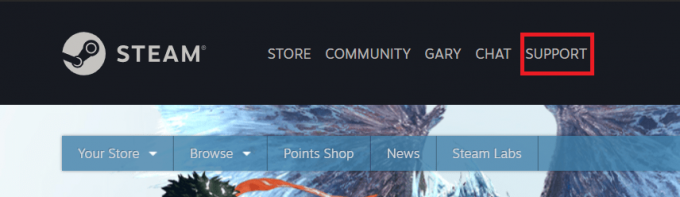
- Gulir ke bawah dan klik -kuAkun.
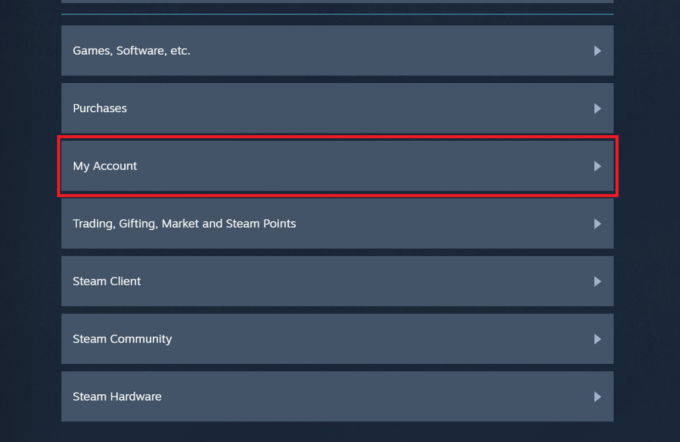
- Klik Kelola Detail Akun.

- Gulir ke bawah hingga Anda mencapai Hapus akun Steam saya tautan dan klik itu.
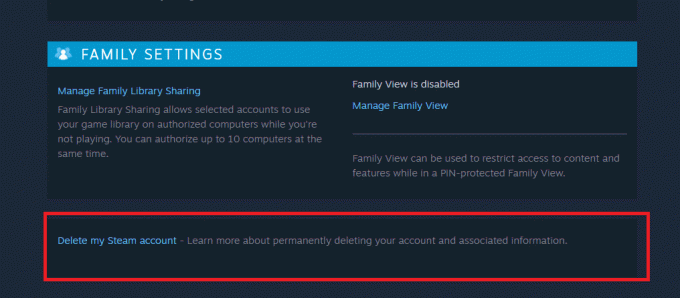
- Sekarang, klik Lanjutkan ke penghapusan akun.

Ini akan memulai proses penghapusan akun steam Anda. Penting agar Anda tidak mencoba masuk lagi dalam 30 hari, karena ini dapat menunda atau membatalkan permintaan penghapusan Anda.
Menghapus Akun Steam Anda dengan Aplikasi
- Masuk ke Steam dengan aplikasi.
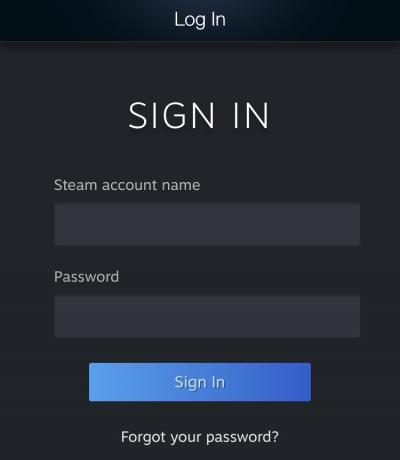
- Klik menu drop-down di dekat kiri dan pilih Detail akun.
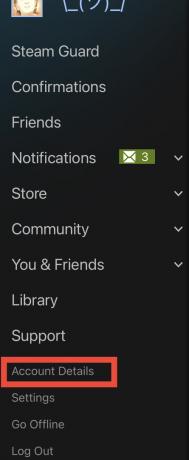
- Selanjutnya, gulir ke bawah hingga Anda mencapai Hapus akun Steam saya tautan dan klik itu.
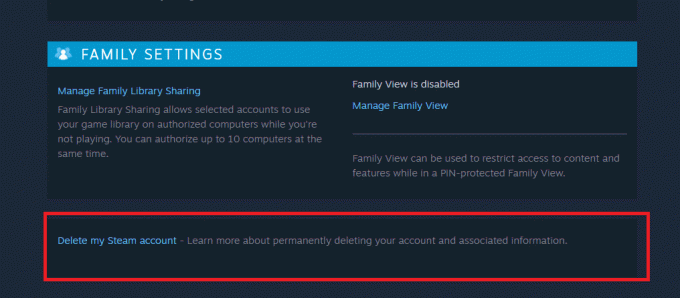
- Sekarang, klik Lanjutkan ke penghapusan akun.

Sama seperti dengan P.C. instruksi, ini akan memulai proses penghapusan akun steam Anda. Penting agar Anda tidak mencoba masuk lagi dalam 30 hari, karena ini dapat menunda atau membatalkan permintaan penghapusan Anda.
Lebih baik Aman daripada Menyesal!
Meskipun Anda mungkin yakin bahwa Anda tidak akan pernah menggunakan Steam lagi, pikirkan baik-baik sebelum melanjutkan penghapusan akun. Ada alternatif yang memungkinkan Anda kembali ke Steam kapan pun Anda mau. Perlu diingat bahwa semua uang yang Anda habiskan untuk bermain game Steam akan hilang, jika Anda menghapus akun Anda. Namun, opsi pengembalian dana memang ada.
Apakah Anda pernah menghapus akun Steam Anda? Pernahkah Anda kehilangan lebih dari $100 uang dalam game? Mulailah diskusi di bagian komentar di bawah, dan teruslah bermain game!



